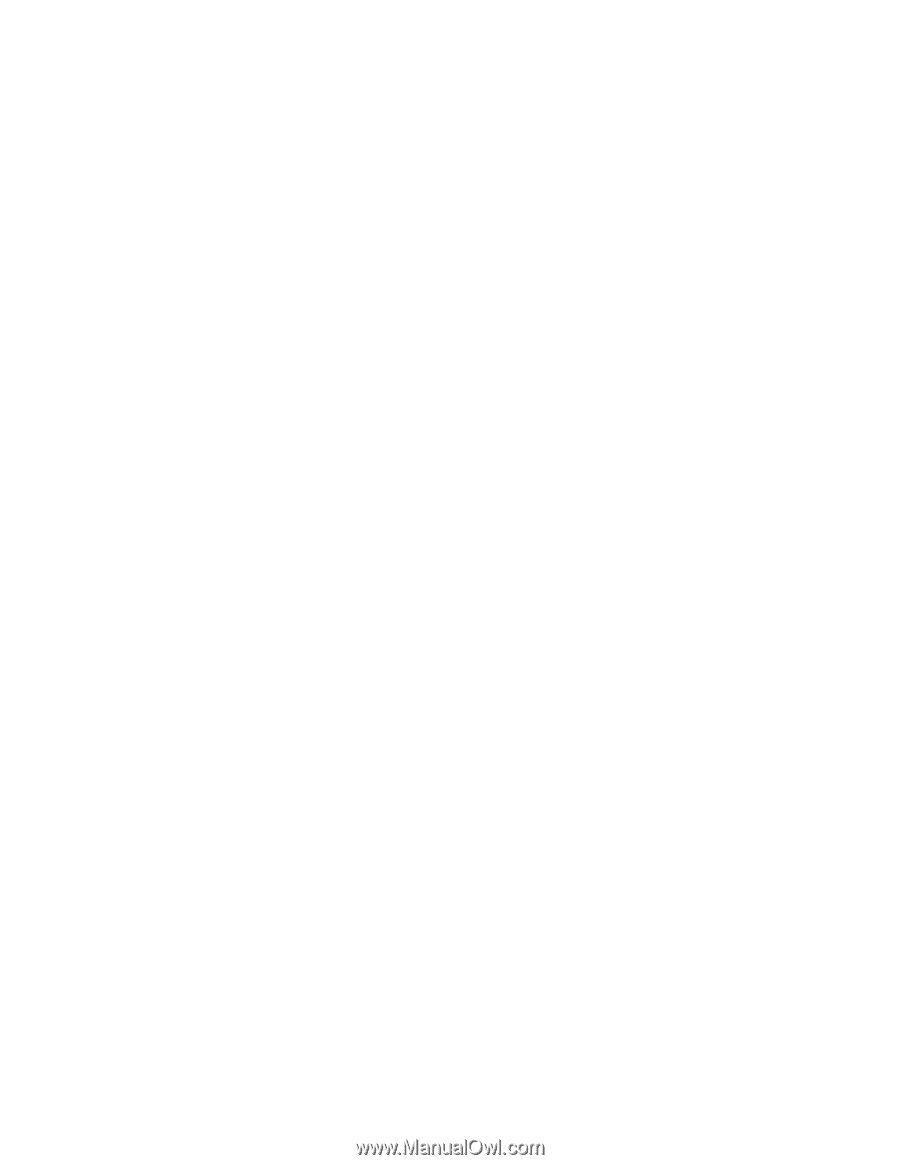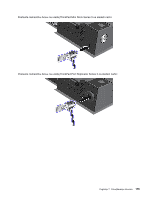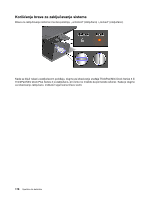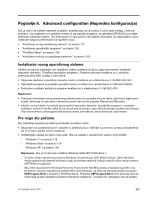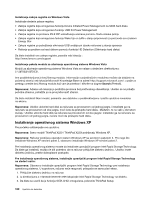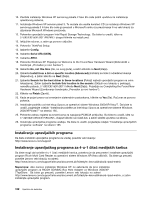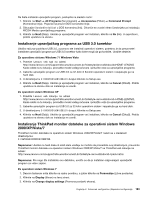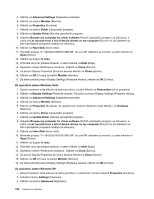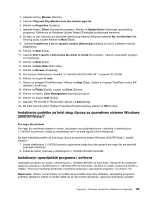Lenovo ThinkPad X220i (Serbian-Latin) User Guide - Page 198
Instaliranje operativnog sistema Windows XP
 |
View all Lenovo ThinkPad X220i manuals
Add to My Manuals
Save this manual to your list of manuals |
Page 198 highlights
Instaliranje zakrpa registra za Windows Vista Instalirajte sledeće zakrpe registra: • Zakrpa registra koja omogućava funkciju Device Initiated Power Management na SATA hard disku • Zakrpa registra koja omogućava funkciju USB S3 Power Management • Zakrpa registra za promenu IDLE IRP usklađivanja vremena pomoću čitača otisaka prstiju • Zakrpa registra koja omogućava funkciju Wake Up on LAN u stanju pripravnosti za proizvode sa oznakom Energy Star • Zakrpa registra za poboljšanje otkrivanja USB uređaja pri izlasku računara iz stanja spavanja • Rešenje za problem sa hard diskom pomoću funkcije HD Detection (Otkrivanje hard diska) Da biste instalirali ove zakrpe registra, posetite veb lokaciju : http://www.lenovo.com/support Instaliranje paketa modula za ažuriranje operativnog sistema Windows Vista Moduli za ažuriranje operativnog sistema Windows Vista se nalaze u sledećem direktorijumu: C:\SWTOOLS\OSFIXES\. Ime poddirektorijuma je broj fiksnog modula. Informacije o pojedinačnim modulima možete da dobijete na početnoj stranici veb lokacije Microsoft Knowledge Base na adresi http://support.microsoft.com/; u polje za pretragu unesite broj fiksnog modula koji vam je potreban i kliknite na dugme Search (Pretraži). Napomena: Adresa veb lokacije je podložna promena bez prethodnog obaveštenja. Ukoliko se ne prikaže početna stranica, potražite je na prvoj Microsoft stranici. Da biste instalirali fiksni modul, pokrenite .exe datoteku u poddirektorijumu i pratite uputstva navedena na ekranu. Napomena: Ukoliko uklonite hard disk sa računara sa procesorom od jednog jezgra i instalirate ga na računaru sa procesorom od dva jezgra, moći ćete da pristupite hard disku. Međutim, to ne važi u obrnutom slučaju: Ukoliko uklonite hard disk sa računara sa procesorom od dva jezgra i instalirate ga na računaru sa procesorom od jednog jezgra, nećete moći da pristupite hard disku. Instaliranje operativnog sistema Windows XP Pre početka odštampajte ova uputstva. Napomena: Samo modeli ThinkPad X220 i ThinkPad X220i podržavaju Windows XP. Napomena: Računar podržava operativni sistem Windows XP sa servisnim paketom 3. Pre nego što instalirate Windows XP servisni paket 3, obavezno instalirajte Windows XP servisni paket 2. Pre instaliranja operativnog sistema morate da instalirate upravljački program Intel Rapid Storage Technology. Da biste ga instalirali, možda će biti potrebno da na računar priključite disketnu jedinicu. Ukoliko imate disketnu jedinicu, pratite doleopisane postupke. Pre instaliranja operativnog sistema, instalirajte upravljački program Intel Rapid Storage Technology na sledeći način: Napomena: Obavezno instalirajte upravljački program Intel Rapid Storage Technology pre instaliranja operativnog sistema. U suprotnom, računar neće reagovati; prikazaće se samo plavi ekran. 1. Priključite disketnu jedinicu na računar. 2. Iz direktorijuma C:\SWTOOLS\DRIVERS\IMSM iskopirajte Intel Rapid Storage Technology na disketu. 3. Da biste se uverili da je funkcija SATA AHCI omogućena, pokrenite ThinkPad Setup. 180 Uputstvo za korisnike